Formulas dublikāts programmā Excel: kā noņemt dublikātus programmā MS Excel – soli pa solim
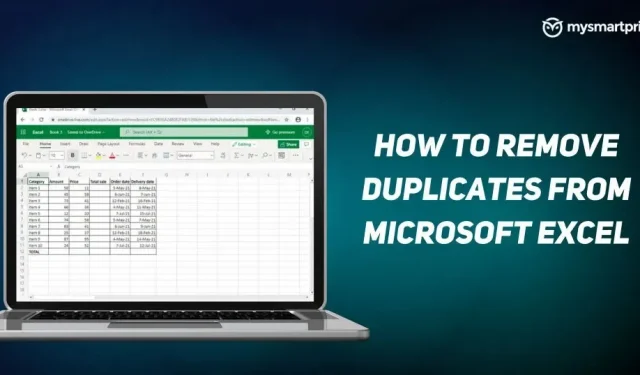
Programma Microsoft Excel tiek plaši izmantota visā pasaulē optimālai datu apkopošanai. Tomēr ir gadījumi, kad dati lapai tiek pievienoti vairāk nekā vienu reizi. Kad koplietojat tabulu, kāds cits var pievienot tos pašus datus, vai arī šie dati tiek dublēti, kad tabula tiek sapludināta. Process kļūst sarežģītāks un ilgstošāks, ja šie dublikāti ir jānoņem pa vienam. Jo vairāk datu, jo lielāka iespēja dublēties.
Par laimi, ir vairāki efektīvi veidi, kā noņemt dublikātus Excel lapā. Šīs laika taupīšanas metodes neprasa daudz pūļu. Šeit ir norādīti labākie veidi, kā viegli noņemt dublikātus Excel lapā.
Izmantojot opciju Noņemt dublikātus cilnē Dati
Microsoft Excel ir iebūvēts rīks, kas pazīstams kā “Datu cilne”. Šis rīks palīdzēs tabulā noņemt ierakstu dublikātus. Veiciet šīs darbības, lai noņemtu dublikātus Excel lapās, izmantojot cilni Dati.
- Vispirms atlasiet šūnu vai noteiktu diapazonu, kurā vēlaties noņemt dublikātus.
- Tagad dodieties uz cilni Dati un grupā Datu rīki noklikšķiniet uz Noņemt dublikātus.
- Parādīsies dialoglodziņš, atzīmējiet visas izvēles rūtiņas un noklikšķiniet uz Labi.
- Excel noņems dublikātus un parādīsies dialoglodziņš. Tas parādīs, cik dublikātu ir noņemts no tabulas. Tas parādīs arī unikālo vērtību skaitu.
Izmantojot uzlabotā filtra opciju
Microsoft Excel uzlabotais filtrs ļauj filtrēt dublētās vērtības un kopēt unikālas vērtības uz atsevišķu vietu. Apskatiet darbības, kas jāveic, lai noņemtu dublikātus, izmantojot opciju Papildu filtrs.
- Atlasiet šūnu vai diapazonu, kurā vēlaties noņemt dublikātus.
- Tagad dodieties uz cilni Dati un noklikšķiniet uz komandas Advanced Filter. Tiks atvērts uzlabotā filtra logs.
- Atlasiet “Kopēt uz citur”, lai kopētu unikālo vērtību Excel lapā uz dažādām vietām.
- Tagad atlasiet un atzīmējiet opciju “Saraksta diapazoni” un pārliecinieties, vai tas ir precīzs jūsu norādītais diapazons.
- Opcijā Kopēt uz ievadiet diapazonu, kurā vēlaties kopēt savas unikālās vērtības.
- Noteikti atzīmējiet izvēles rūtiņu “Tikai unikālie ieraksti” un noklikšķiniet uz “OK”.
- Unikālās šūnas tiks kopētas uz citu šūnu.
Kā izmantot Power Query rīku, lai noņemtu dublikātus programmā Excel?
Power Query programmā Microsoft Excel ir funkcija, kas saistīta ar datu pārveidošanu. Tas ļauj importēt datus no dažādiem avotiem, tīrīt un pārveidot datus. Šis ir viens no vienkāršākajiem veidiem, kā noņemt dublikātus no Excel lapas. Izpildiet tālāk sniegtos norādījumus.
- Atlasiet šūnu un dodieties uz cilni Dati, atlasiet sadaļu Iegūt un pārveidot datus un noklikšķiniet uz No tabulas/diapazona.
- Parādīsies dialoglodziņš, kurā tiks lūgts izveidot jaudas pieprasījuma tabulu. Norādiet vērtību diapazonu un noklikšķiniet uz Labi.
- Tiks parādīti Power Query redaktora logi. Tas parādīs divas cilnes. Varat noņemt dublikātus, pamatojoties uz vienu vai vairākām kolonnām vai visu tabulu.
- Lai noņemtu dublikātus, pamatojoties uz vienu vai vairākām kolonnām, ar peles labo pogu noklikšķiniet uz konkrētas kolonnas galvenes. Izmantojiet pogu CTRL, lai dzēstu vairākas kolonnas un attiecīgi dzēstu dublikātus.
- Lai noņemtu ierakstu dublikātus, pamatojoties uz visu tabulu, noklikšķiniet uz pogas datu priekšskatījuma augšējā kreisajā stūrī. Tagad atlasiet opciju Noņemt dublikātus.
- Noklikšķiniet uz “Aizvērt un ielādēt”, un dati tiks ielādēti jūsu izklājlapā.



Atbildēt